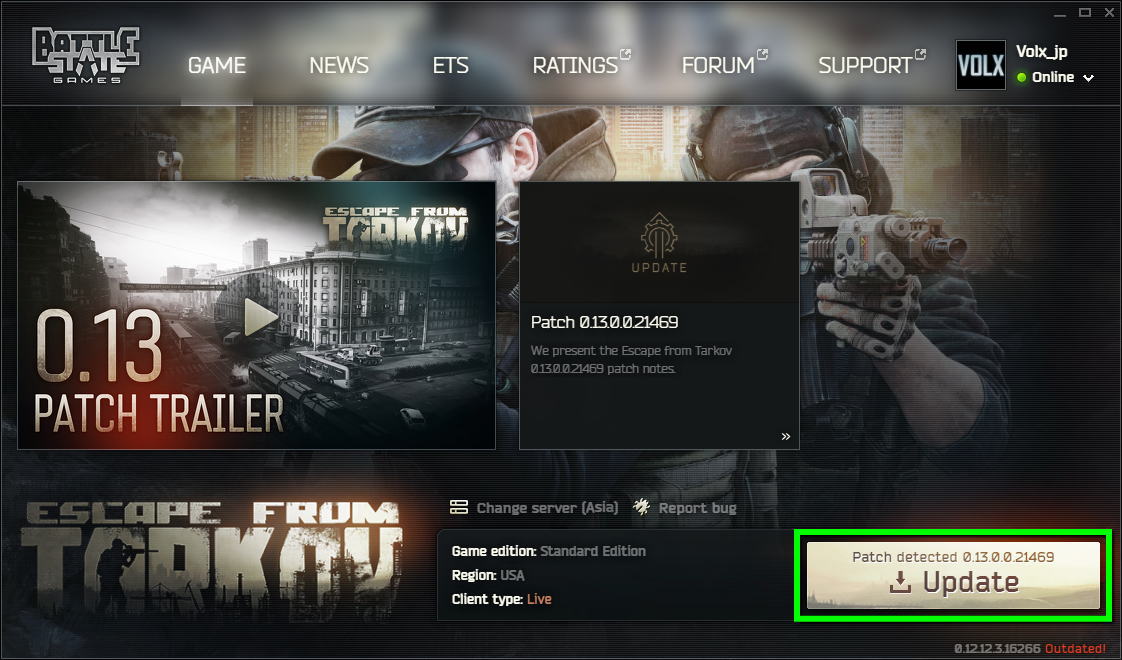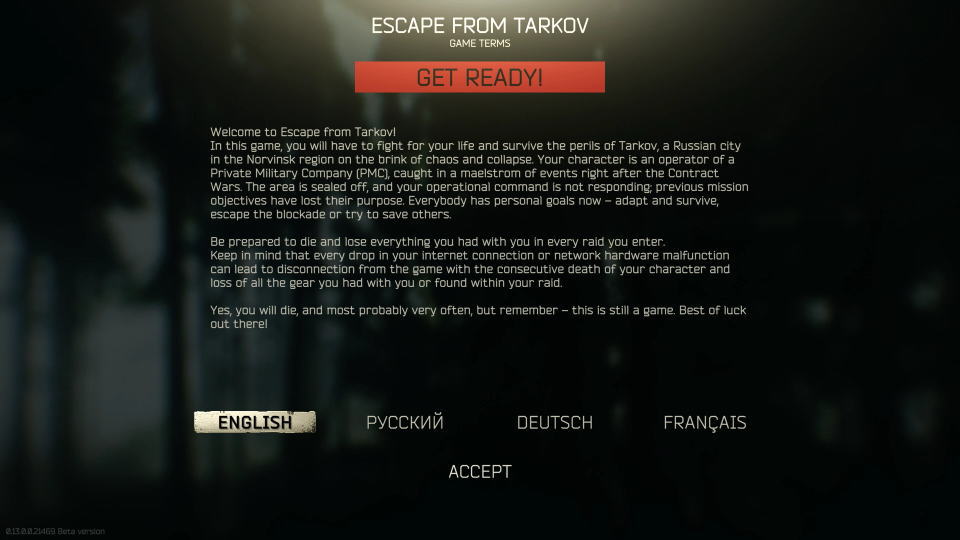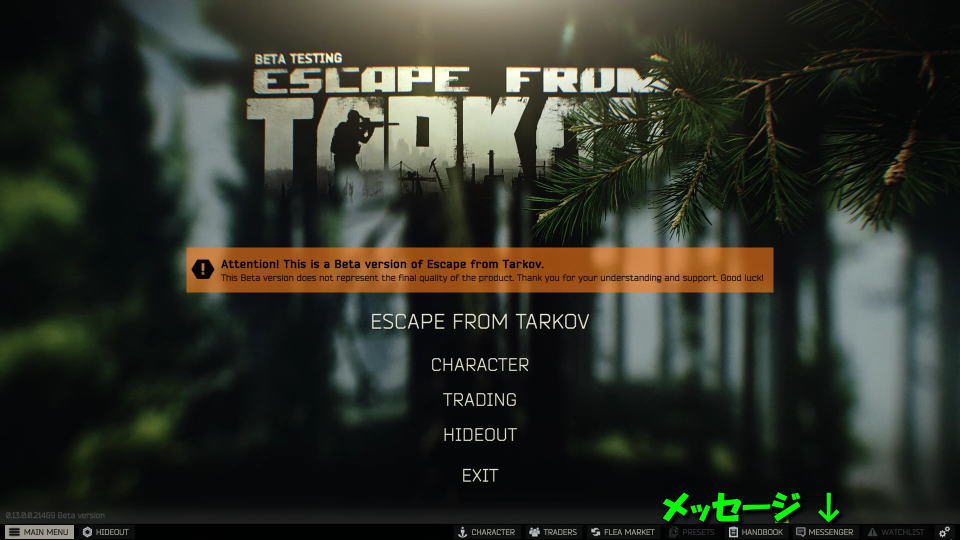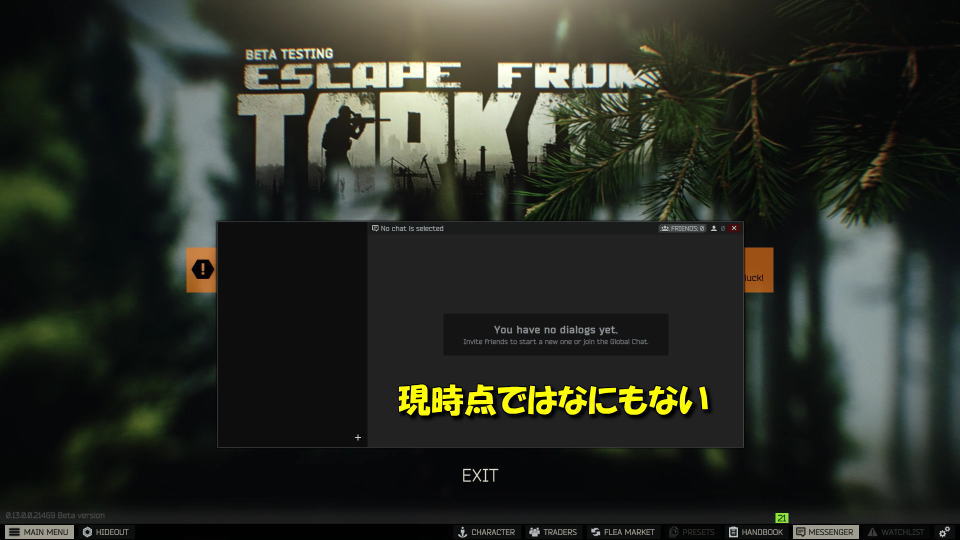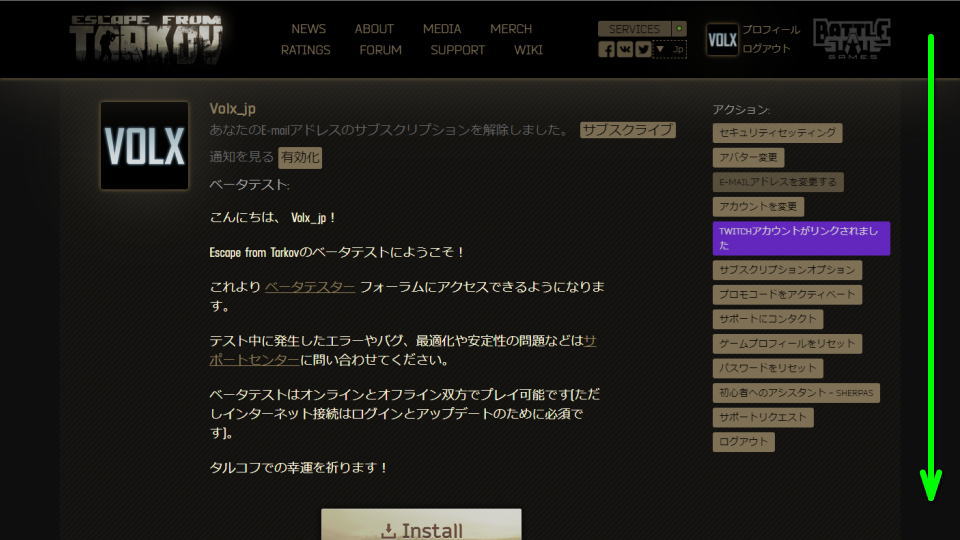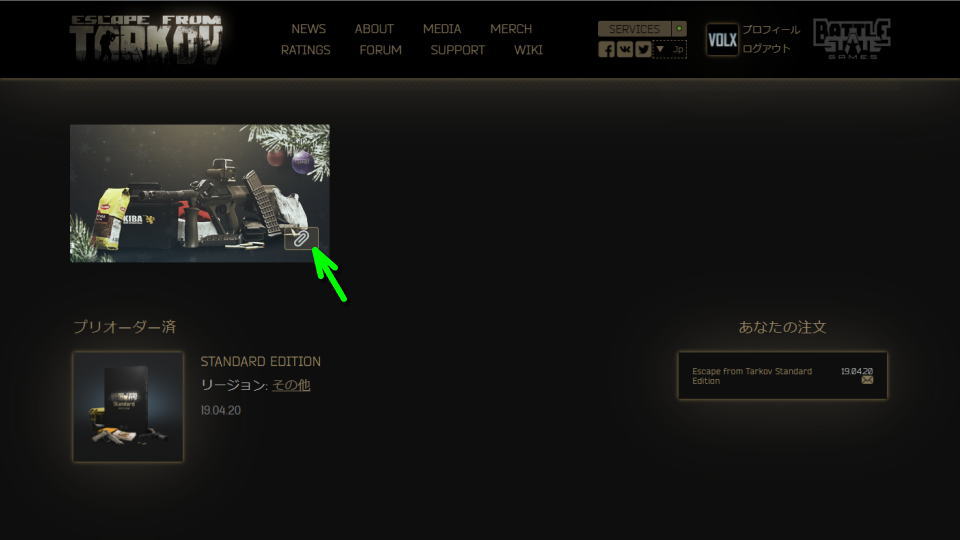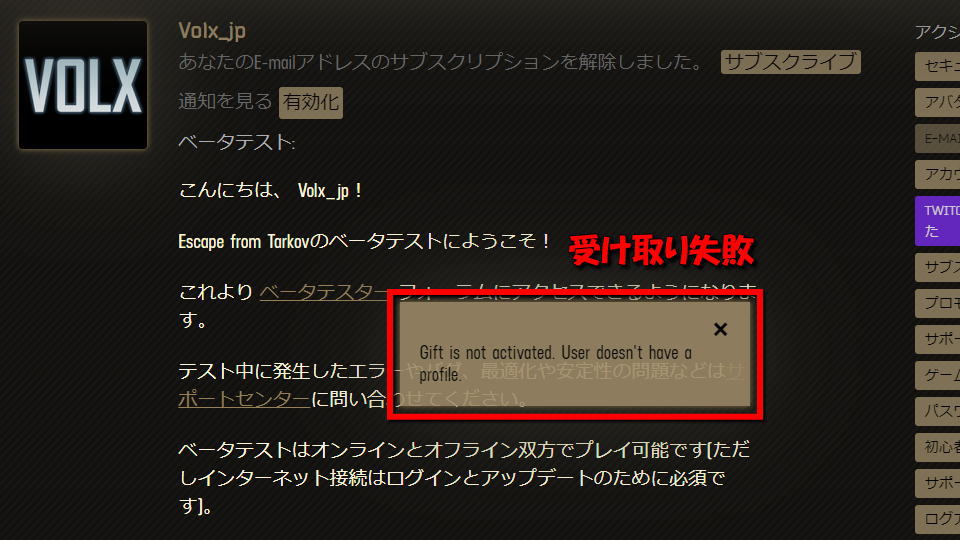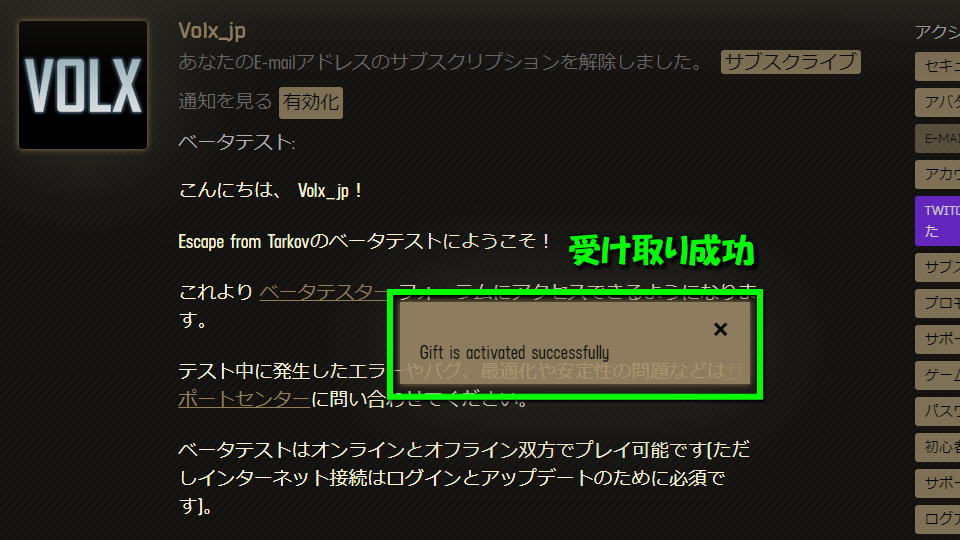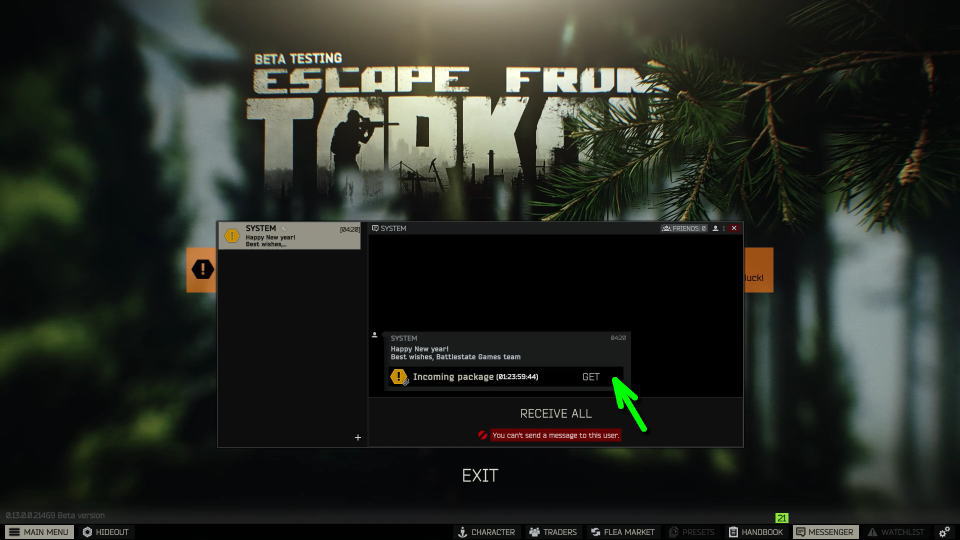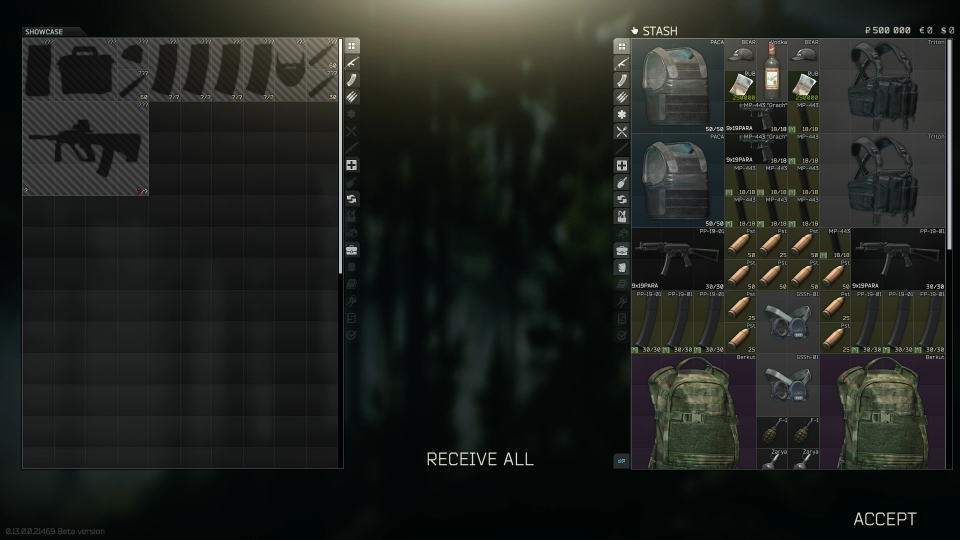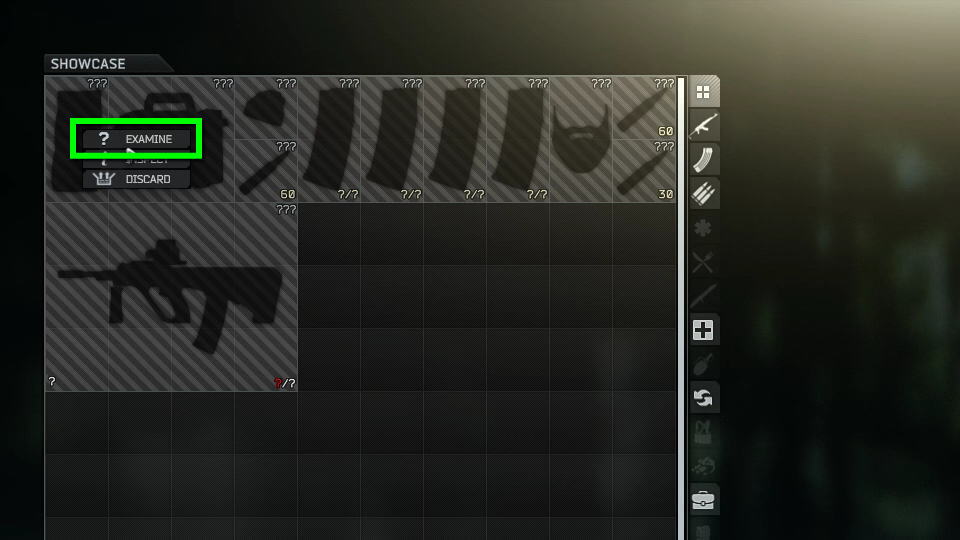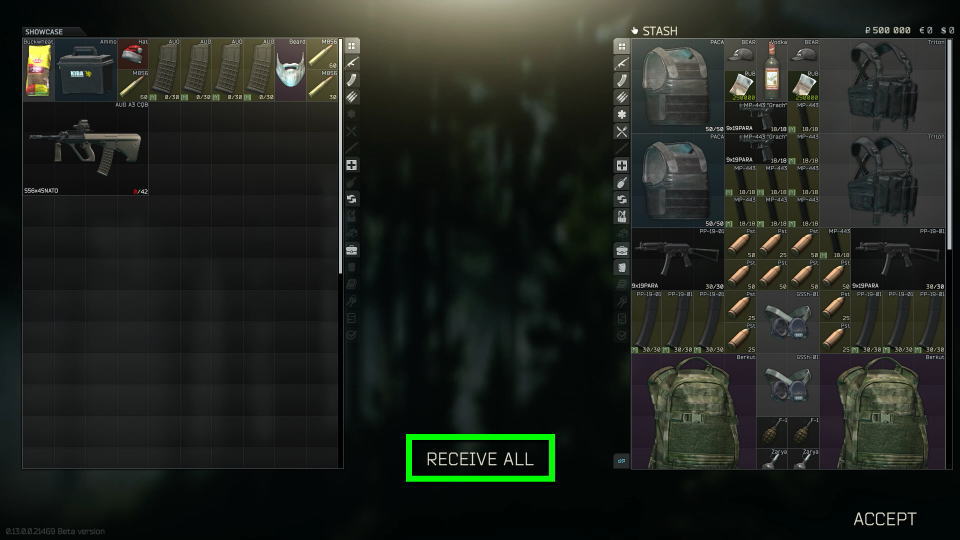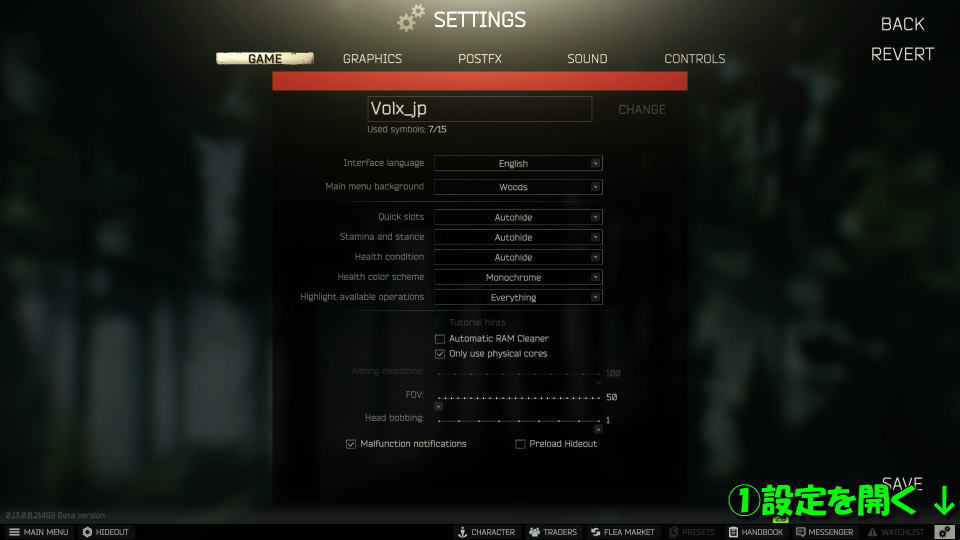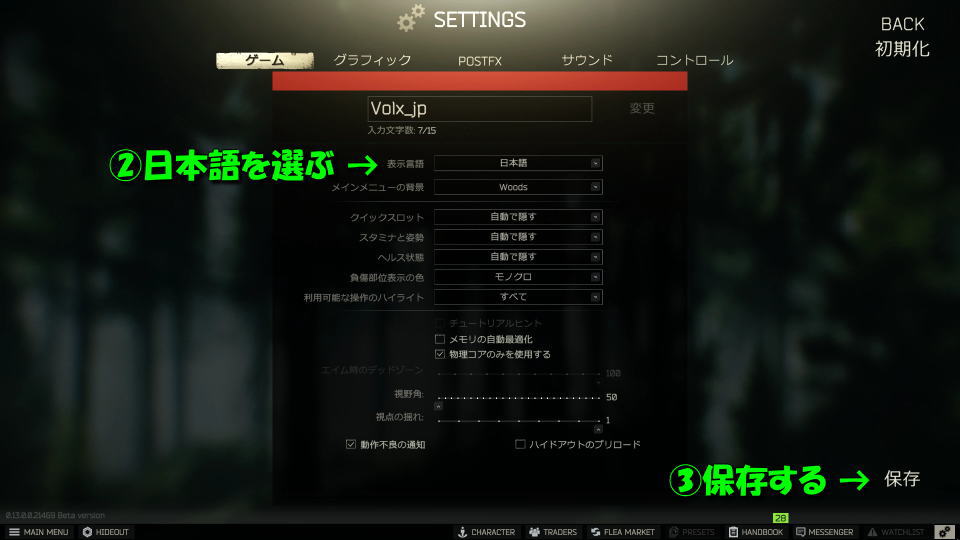日本時間2022年12月28日にワイプ(データリセット)され、新たなバージョンとなったEscape from Tarkov。
今回の記事ではこの「Escape from Tarkov」で、特典アイテムの入手と日本語化の方法について解説します。
ワイプ後の初期設定
Escape from Tarkovは約半年間隔でワイプ(初期化)され、全プレイヤーが同じ平等な状態まで戻されます。
定期的に行われるこのメンテナンスには賛否があるものの、都度新鮮なEscape from Tarkovが楽しめます。
このワイプ後はユーザー名や所属も初期化されるため、バージョンアップしたら以下の流れで設定します。
ワイプ後の初期設定
- 表示言語の設定
- ユーザー名の設定
- 所属の変更
- 顔と声の変更
- 日本語の設定(後述)
特典を受け取る準備
Escape from Tarkovには、まず「特典を受け取る準備」が必要です。
Escape from Tarkovをバージョンアップして起動したら、上記の方法で初期設定を行います。
タイトルメニューに移動したら一応準備は完了ですが、試しに「メッセージ」を開いてみましょう。
もちろん現時点では特典を受け取っていませんから、メッセージウィンドウは空のままです。
特典を受け取る方法
Escape from Tarkovの初回起動を終えたら、Escape from Tarkovの「公式ページ」にアクセスします。
公式ページにログインして「プロフィール」を開いたら、画面を下にスクロールします。
するとクリスマス仕様のアイテム画像がありますから、右下のアイコンを選択します。
このとき『Gift is not activated. User doesn't have a profile.』と表示されたら、初回起動を行っていないか、初回起動が反映されていません。
初回起動を行うか、行ってから時間をおいてアクセスしましょう。
このように『Gift is activated successfully』と表示されたら、特典アイテムの受け取り成功です。
問題なく特典が受け取れたらゲームに戻り、メッセージウィンドウをもう一度開きます。
(検証ではゲームを起動したままでも受け取れたため、ゲームを閉じる必要はありません)
メッセージを開いたら『Incoming package』というメッセージを「GET」で開きます。
すると左側に特典アイテムの一覧が表示されます。
あとは必要に応じてアイテムを右クリックし「EXAMINE」で調べると、アイテムの内容が表示されます。
アイテムは画面下部にある「RECEIVE ALL」から、まとめてスタッシュ(インベントリ)に移動できます。
日本語化する方法
Escape from Tarkovを日本語化するには、右下の「SETTINGS」を選択します。
次に表示言語に「日本語」を選択し、右下の「保存」で言語の変更を保存します。

🛒人気の商品が日替わりで登場。毎日お得なタイムセール
📖500万冊の電子書籍が読み放題。Kindle Unlimited
🎵高音質な空間オーディオを体験しよう。Amazon Music Unlimited
🎧移動中が学習時間。Audible 30日間無料体験キャンペーン
📕毎日無料で読めるマンガアプリ「Amazon Fliptoon」